- Część 1. Usuń wiadomości e-mail w aplikacji iPhone Mail
- Część 2. Usuń wiadomości e-mail z iPhone'a, odinstalowując aplikację
- Część 3. Jak usunąć konto e-mail na iPhonie, aby usunąć wiadomości e-mail?
- Część 4. Wyczyść wiadomości e-mail na iPhonie za pomocą FoneEraser na iOS
- Część 5. Często zadawane pytania dotyczące usuwania wiadomości e-mail na iPhonie
Z łatwością usuń całą zawartość i ustawienia na iPhonie, iPadzie lub iPodzie całkowicie i trwale.
- Usuń niepotrzebne pliki z iPhone'a
- Wyczyść pamięć podręczną iPada
- Wyczyść pliki cookie iPhone Safari
- Wyczyść pamięć podręczną iPhone'a
- Wyczyść pamięć iPada
- Wyczyść historię iPhone Safari
- Usuń kontakty z iPhone'a
- Usuń iCloud Backup
- Usuń wiadomości e-mail z telefonu iPhone
- Usuń iPhone WeChat
- Usuń iPhone WhatsApp
- Usuń wiadomości z iPhone'a
- Usuń zdjęcia z iPhone'a
- Usuń listę odtwarzania z iPhone'a
- Usuń kod ograniczeń iPhone'a
Jak szybko usunąć wiadomości e-mail z iPhone'a w bezproblemowych metodach?
 Dodane przez Lisa Ou / 07 2022:09
Dodane przez Lisa Ou / 07 2022:09Wysyłanie wiadomości e-mail przez Internet stało się codziennym zadaniem, gdy ludzie muszą rozmawiać ze znajomymi, potwierdzać szczegóły z kolegami lub klientami, negocjować z kimś itp. Jest to zapewniony sposób wysyłania i odbierania wiadomości e-mail do komunikacji. Wraz z rozwojem technologii ludzie mogą wygodnie wysyłać wiadomości e-mail na iPhone'a bez komputera.
Jednak po pewnym czasie na iPhonie można znaleźć niezliczone wiadomości e-mail, które zajmują najwięcej miejsca i powodują problemy na iPhonie, takie jak wolniejszy iPhone, awarie aplikacji, biały ekran i inne. Bez względu na to, z jaką sytuacją się zmagasz, powinieneś teraz zacząć ją rozwiązywać.
W tym poście pokażemy Ci sprawdzone i łatwe rozwiązania 4 do usuwania wiadomości e-mail z iPhone'a.


Lista przewodników
- Część 1. Usuń wiadomości e-mail w aplikacji iPhone Mail
- Część 2. Usuń wiadomości e-mail z iPhone'a, odinstalowując aplikację
- Część 3. Jak usunąć konto e-mail na iPhonie, aby usunąć wiadomości e-mail?
- Część 4. Wyczyść wiadomości e-mail na iPhonie za pomocą FoneEraser na iOS
- Część 5. Często zadawane pytania dotyczące usuwania wiadomości e-mail na iPhonie
Część 1. Usuń wiadomości e-mail w aplikacji iPhone Mail
Domyślnie możesz zarządzać swoimi e-mailami w aplikacji Mail. Jeśli używasz na iPhonie innych aplikacji pocztowych innych firm, możesz je również otworzyć, aby usunąć wiadomości e-mail.
Jak usunąć pojedynczy e-mail na iPhonie
Ta metoda pomaga usuwać wiadomości e-mail z iPhone'a jeden po drugim, aby zwolnij miejsce na iPhone'a. Będzie to dobry wybór, jeśli chcesz usunąć kilka przedmiotów.
Krok 1Otwarte Poczta na iPhonie i przejdź do skrzynki odbiorczej.
Krok 2Możesz zobaczyć wszystkie dostępne e-maile. Szybko wyczyść pozostałą wiadomość e-mail.
Krok 3Stuknij w Kosz przycisk.
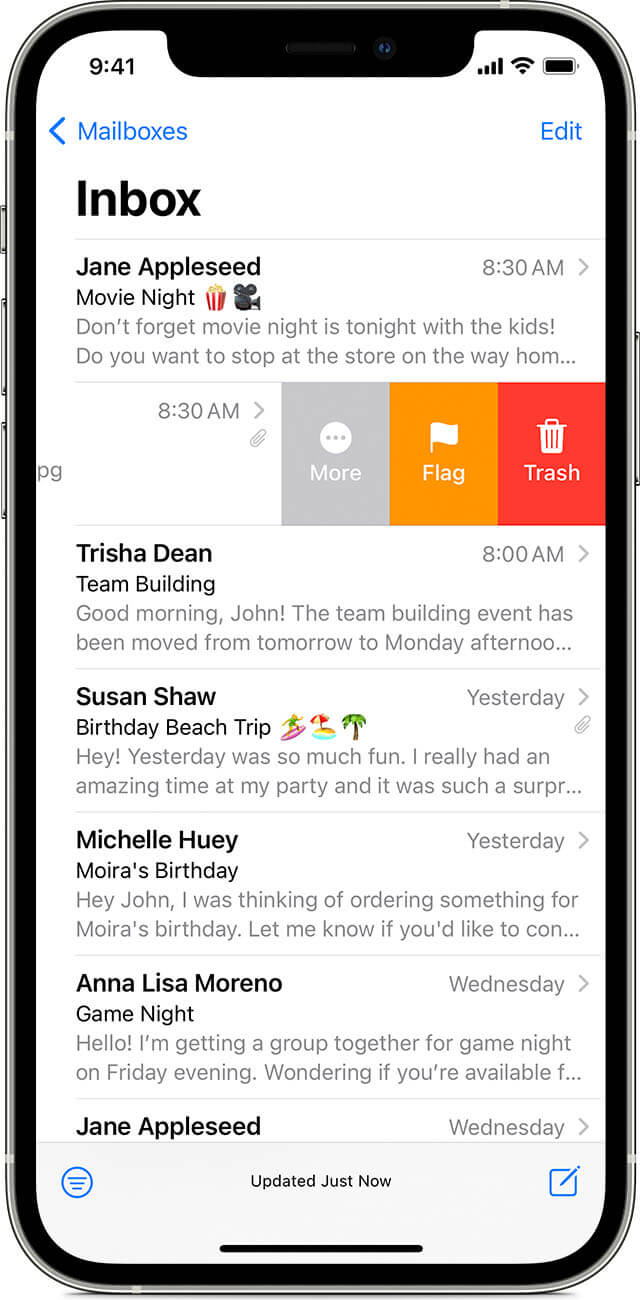
Możesz także zobaczyć przycisk Archiwizuj, ale nie jest to funkcja usuwania. Zignoruj to.
Jak usunąć wiele wiadomości e-mail na iPhonie?
Jeśli chcesz usunąć więcej niż jedną wiadomość e-mail, spróbuj wykonać poniższe czynności, aby usunąć wiele elementów w aplikacji iPhone Mail.
Krok 1Otwórz Poczta app na iPhonie i przejdź do Skrzynka.
Krok 2Wybierz Edytuj przycisk w prawym górnym rogu.
Krok 3Wybierz wszystkie e-maile, które chcesz usunąć, a następnie dotknij usunąć icon.
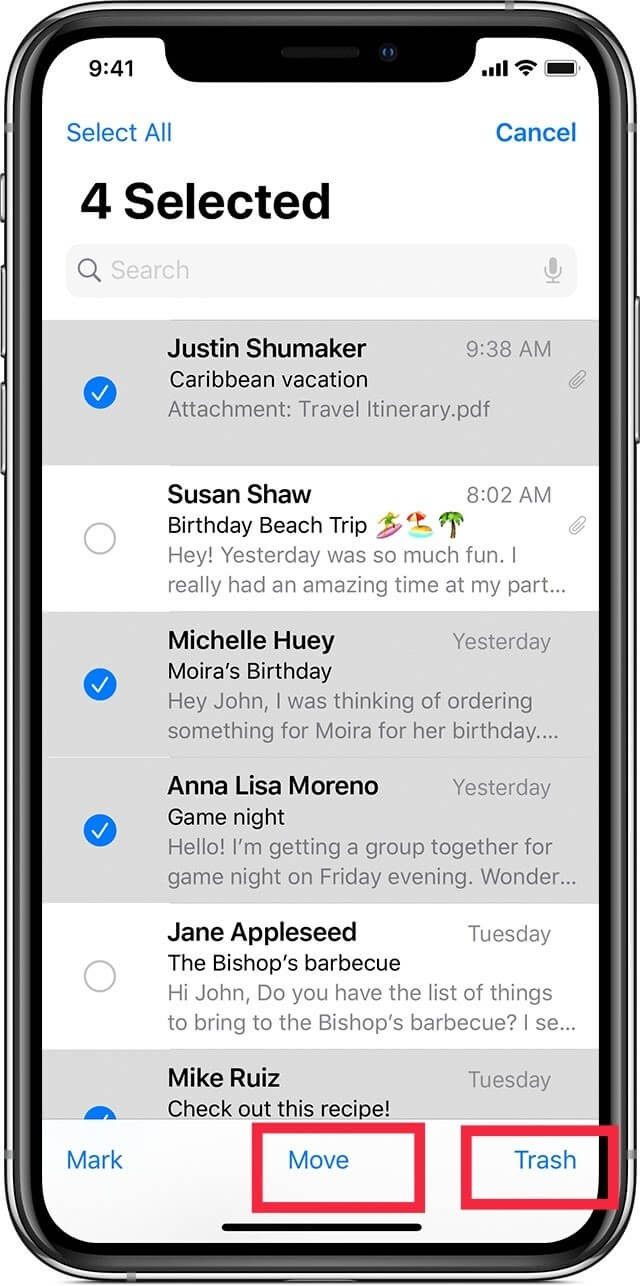
Jeśli chcesz więcej rozwiązań, przejdź do następnej części, aby odinstalować aplikację z iPhone'a.
FoneEraser na iOS to najlepszy program do czyszczenia danych iOS, który może łatwo i całkowicie usunąć całą zawartość i ustawienia na iPhonie, iPadzie lub iPodzie.
- Wyczyść niechciane dane z iPhone'a, iPada lub iPoda touch.
- Szybkie usuwanie danych dzięki jednorazowemu nadpisywaniu, co pozwala zaoszczędzić czas na mnóstwo plików danych.
Część 2. Usuń wiadomości e-mail z iPhone'a, odinstalowując aplikację
Odinstalowanie aplikacji umożliwia wyczyszczenie wszystkich danych iPhone'a bez żadnych powiązanych danych. Możesz więc spróbować odinstalować aplikacje z iPhone'a, aby usunąć wiadomości e-mail z iPhone'a.
Opcja 1. Usuń aplikacje z ekranu głównego iPhone'a
Krok 1Uzyskaj dostęp do ikony aplikacji na ekranie głównym iPhone'a. Przytrzymaj, aż zobaczysz, że się trzęsie.
Krok 2Stuknij w x ikona usuwania aby go odinstalować.
Opcja 2. Usuń aplikacje w aplikacji Ustawienia iPhone'a
Krok 1Otwórz Ustawienia app na iPhonie i przejdź do Ogólne > iPhone Storage.
Krok 2Przewiń w dół, aby znaleźć aplikacje, które chcesz usunąć. Stuknij w to.
Krok 3Wybierz Usuń aplikację przycisk.
Co się stanie, jeśli nie możesz usunąć wiadomości e-mail na iPhonie? Możesz dowiedzieć się, jak usunąć konto e-mail, aby usunąć wiadomości e-mail na iPhonie.
FoneEraser na iOS to najlepszy program do czyszczenia danych iOS, który może łatwo i całkowicie usunąć całą zawartość i ustawienia na iPhonie, iPadzie lub iPodzie.
- Wyczyść niechciane dane z iPhone'a, iPada lub iPoda touch.
- Szybkie usuwanie danych dzięki jednorazowemu nadpisywaniu, co pozwala zaoszczędzić czas na mnóstwo plików danych.
Część 3. Jak usunąć konto e-mail na iPhonie, aby usunąć wiadomości e-mail?
Niektórzy mogą usłyszeć, że e-maile zostaną usunięte po usunięciu konta z iPhone'a. Chcieliby więc zadać pytania, jak usunąć konto e-mail z mojego iPhone'a. W rzeczywistości jest to niezawodny sposób na usuwanie wiadomości e-mail z iPhone'a, możesz postępować zgodnie z instrukcjami, aby to zrobić.
Krok usuwania konta e-mail z iPhone'a:
Krok 1Przejdź do aplikacji Ustawienia i uzyskaj dostęp Poczta > Konta.
Krok 2Wybierz konto, które chcesz usunąć i dotknij Usuń konto.
Krok 3Musisz dotknąć Usuń z mojego iPhone'a ponownie, aby potwierdzić usunięcie.
Pamiętaj, że ta operacja spowoduje usunięcie konta e-mail z urządzenia, a nie z serwera. Ponadto nigdy nie usunie Twoich e-maili zapisanych na serwerze. Spowoduje to usunięcie wiadomości e-mail tylko z Twojego iPhone'a.
Część 4. Wyczyść wiadomości e-mail na iPhonie za pomocą FoneEraser na iOS
Tutaj przedstawimy potężny, ale prosty program na komputerze, który pomoże Ci usunąć wiadomości e-mail i inne dane z iPhone'a. FoneEraser dla iOS pozwala na zwolnij miejsce na iPhone'a i usuń wszystkie dane z iPhone'a z utratą danych lub bez niej.
FoneEraser na iOS to najlepszy program do czyszczenia danych iOS, który może łatwo i całkowicie usunąć całą zawartość i ustawienia na iPhonie, iPadzie lub iPodzie.
- Wyczyść niechciane dane z iPhone'a, iPada lub iPoda touch.
- Szybkie usuwanie danych dzięki jednorazowemu nadpisywaniu, co pozwala zaoszczędzić czas na mnóstwo plików danych.
Może usuń niepotrzebne pliki, odinstalować aplikacje, usuń duże pliki i wyczyść zdjęcia, jeśli potrzebujesz więcej miejsca tylko na iPhonie. Chociaż nie masz nic przeciwko dokładne usuwanie danych iPhone'a, możesz zamiast tego wybrać funkcję Wymaż wszystkie dane.
Odinstaluj aplikację pocztową:
Krok 1Pobierz i zainstaluj FoneEraser na iOS na komputerze i podłącz iPhone'a.
Krok 2Wybierz Zwolnij miejsce > Odinstaluj aplikacje.

Krok 3Pokaże Ci wszystkie dostępne aplikacje, wybierz jedną i kliknij Odinstaluj przycisk.
FoneEraser na iOS to najlepszy program do czyszczenia danych iOS, który może łatwo i całkowicie usunąć całą zawartość i ustawienia na iPhonie, iPadzie lub iPodzie.
- Wyczyść niechciane dane z iPhone'a, iPada lub iPoda touch.
- Szybkie usuwanie danych dzięki jednorazowemu nadpisywaniu, co pozwala zaoszczędzić czas na mnóstwo plików danych.
Usunąć wszystkie dane:
Krok 1Wybierz Usunąć wszystkie dane zamiast tego z lewego panelu. I musisz wyłączyć funkcję Znajdź mój iPhone przed procesem.

Krok 2Możesz zobaczyć 3 poziomy wymazywania, w tym niski, średni i wysoki. Wybierz jeden odpowiednio. Kliknij Start przycisk.
Krok 3Wkład 0000 w polu i kliknij Start przycisk na końcu.
Możesz nawet usuwać niepotrzebne pliki z iPhone'a, aby uzyskać więcej miejsca na iPhonie bez usuwania istotnych danych. Jest to wspaniałe narzędzie na komputerze do zarządzania pamięcią iPhone'a za pomocą kilku kliknięć.
FoneEraser na iOS to najlepszy program do czyszczenia danych iOS, który może łatwo i całkowicie usunąć całą zawartość i ustawienia na iPhonie, iPadzie lub iPodzie.
- Wyczyść niechciane dane z iPhone'a, iPada lub iPoda touch.
- Szybkie usuwanie danych dzięki jednorazowemu nadpisywaniu, co pozwala zaoszczędzić czas na mnóstwo plików danych.
Część 5. Często zadawane pytania dotyczące usuwania wiadomości e-mail na iPhonie
Co zrobić, jeśli nie możesz usunąć wiadomości e-mail z iPhone'a?
Jeśli nie możesz usunąć wiadomości e-mail z iPhone'a, możesz spróbować odinstalować aplikację Mail na iPhonie. Lub możesz nawet pobrać FoneEraser dla iOS na komputerze, aby wyczyścić wiadomości e-mail z iPhone'a, wykonując powyższe kroki.
Jeśli usunę pocztę e-mail na moim iPhonie, czy zostanie ona usunięta na komputerze?
Wiadomości e-mail na komputerze nie zostaną usunięte, jeśli usuniesz wiadomość e-mail z iPhone'a.
Jak usunąć adres e-mail z iPhone'a?
Możesz sprawdzić kroki w części 3 w celach informacyjnych i usunąć adres e-mail z iPhone'a.
Jak usunąć tysiące e-maili?
Jeśli nie chcesz powtarzać operacji, możesz spróbować usunąć konto e-mail bezpośrednio z iPhone'a. Alternatywnie możesz spróbować FoneEraser dla iOS odinstalować aplikację lub usunąć wszystkie dane z iPhone'a, aby usunąć mnóstwo e-maili.
Czy usunięcie wiadomości e-mail powoduje wyczyszczenie pamięci na iPhonie?
TAk. Jeśli usuniesz wiadomości e-mail z iPhone'a, zawartość wiadomości e-mail i załączniki zostaną usunięte z iPhone'a, a także wyczyszczą pamięć.
Dlaczego nie mogę usunąć moich e-maili na iPhonie?
Może to być spowodowane tym, że nie zweryfikowałeś swojego konta. Iść do Ustawienia > Poczta > Konta. Wybierz konto z listy i wprowadź poprawne hasło, aby je potwierdzić. Następnie możesz usunąć swoje e-maile na iPhonie.
To wszystko, co chcielibyśmy przedstawić, jak usuwać wiadomości e-mail z iPhone'a. Możesz nauczyć się 4 sprawdzonych metod. Jednakże, FoneEraser dla iOS jest najbardziej zalecaną i skuteczną opcją usuwania danych iPhone'a z odpowiednim usunięciem danych lub bez. Możesz teraz bezpłatnie pobrać go na komputer z systemem Windows lub Mac, a następnie wykonać szczegółowe kroki opisane w tym poście, aby usunąć wiadomości e-mail lub inne dane, jeśli chcesz. Zainstaluj i ciesz się korzyściami płynącymi z tego profesjonalnego narzędzia już teraz!
FoneEraser na iOS to najlepszy program do czyszczenia danych iOS, który może łatwo i całkowicie usunąć całą zawartość i ustawienia na iPhonie, iPadzie lub iPodzie.
- Wyczyść niechciane dane z iPhone'a, iPada lub iPoda touch.
- Szybkie usuwanie danych dzięki jednorazowemu nadpisywaniu, co pozwala zaoszczędzić czas na mnóstwo plików danych.
